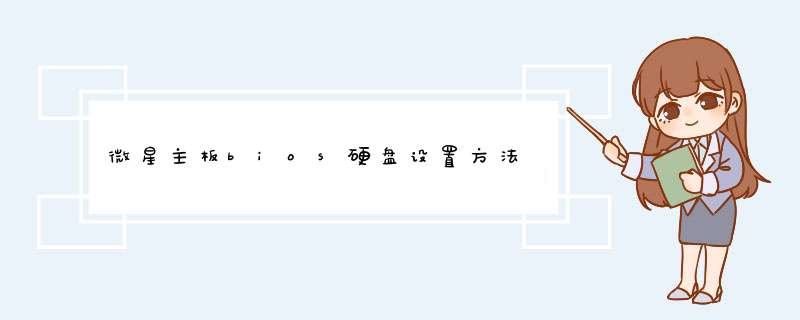
想知道怎么设置微星主板的硬盘模式吗?下面是我带来微星主板bios硬盘设置 方法 的内容,欢迎阅读!
微星主板bios硬盘设置的方法:
按开机键,迅速按下键盘上的F2键。
进入 笔记本 电脑的 BIOS 设置界面。
用键盘的上下左右键。移动到【Main】处,再用下键移动到【SATA Mode:AHCI Mode】处,按回车键,就可以看到该主板支持两种IDE Mode、AHCI Mode类型。
注:IDE Mode模式,Windows XP系统时不用安装驱动程序。
AHCI Mode模式,能稍微提高硬盘的性能现在的WIN7 WIN8都是用的这种模式。
根据自己的需要求更改。
按F10或再用键盘上的右键移动到【Exit】处,选择【Exit Saving Changes】处回车再选择【OK】
看了“微星主板bios硬盘设置方法”的内容的人还看:
1. 微星主板bios设置图解
2. msi主板bios设置光驱方法
3. 微星bios设置图解教程
4. 微星主板bios设置
5. 微星b85主板bios设置
6. msi主板bios设置开机密码方法
7. bios设置图解教程
8. msi主板怎么刷bios
9. BIOS标准设置常见故障实例详解
10. intel主板怎么刷bios
你们知道怎么设置 BIOS 中的网卡吗?下面是我带来微星主板网卡bios设置 方法 的内容,欢迎阅读!
微星主板网卡bios的设置方法一:
观察电脑开机画面显示,根据提示按相应快捷键进入bios界面,如图:
进入bios界面后,将光标移动到advanced选项,在advanced界面找到LAN Device选项,选中该选项,d出的选项中选择disabled按回车,如图:
最后按f10保存设置并退出即可。
微星主板网卡bios的设置方法二:
启动电脑,在开机界面按相应快捷键进入bios界面,如图所示
启动电脑,在开机界面按相应快捷键进入bios界面,如图所示
设置完成,按F10保存,回车即可。
看了“微星主板网卡bios设置方法”的内容的人还看:
1. 微星主板bios设置图解
2. msi微星主板bios设置方法
3. 微星主板bios设置
4. 微星bios设置图解教程
5. msi主板bios设置光驱方法
6. msi主板bios设置开机密码方法
7. 微星b85主板bios设置
8. msi主板怎么刷bios
9. 么设置电脑从u盘启动附BIOS中英文对照表
10. 黑屏电脑怎么重装系统
欢迎分享,转载请注明来源:内存溢出

 微信扫一扫
微信扫一扫
 支付宝扫一扫
支付宝扫一扫
评论列表(0条)